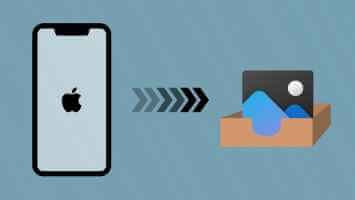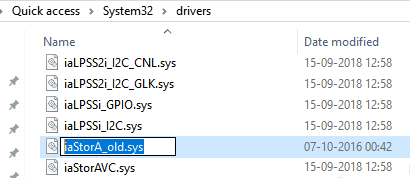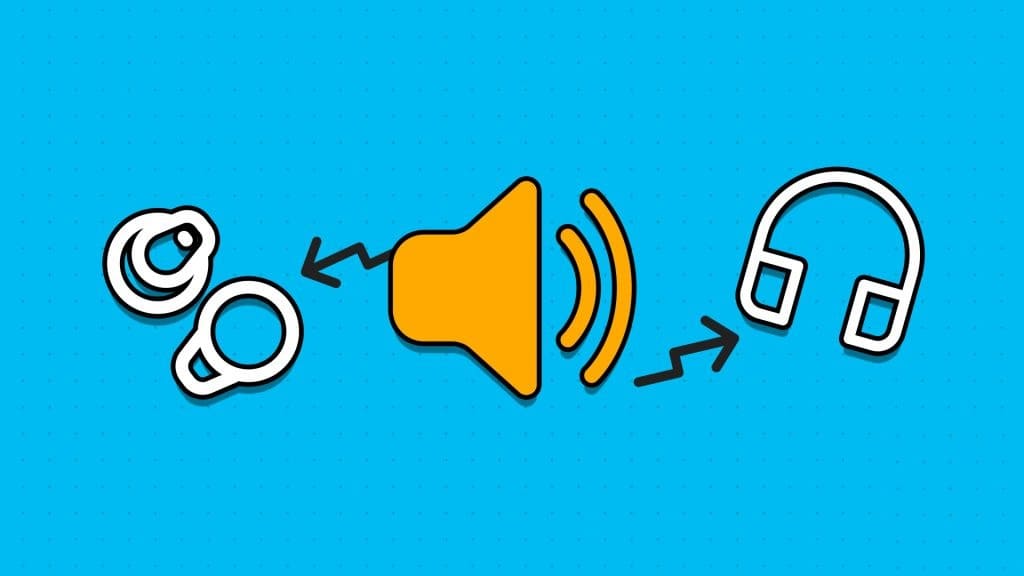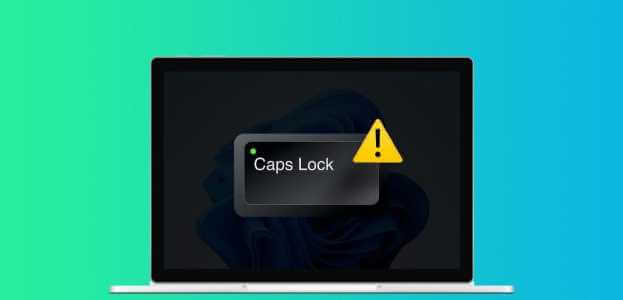Mesmo com soluções de software como Microsoft Teams e Slack, o email continua a ser a escolha preferida entre empresas e startups. No entanto, você fica vulnerável a um fluxo de trabalho interrompido quando o Outlook recebe e-mails atrasados. A entrega atrasada ou lenta de mensagens no Outlook para Windows pode causar confusão e erros. Aqui estão as melhores maneiras de corrigir o recebimento de e-mails atrasados do Outlook no Windows 11.
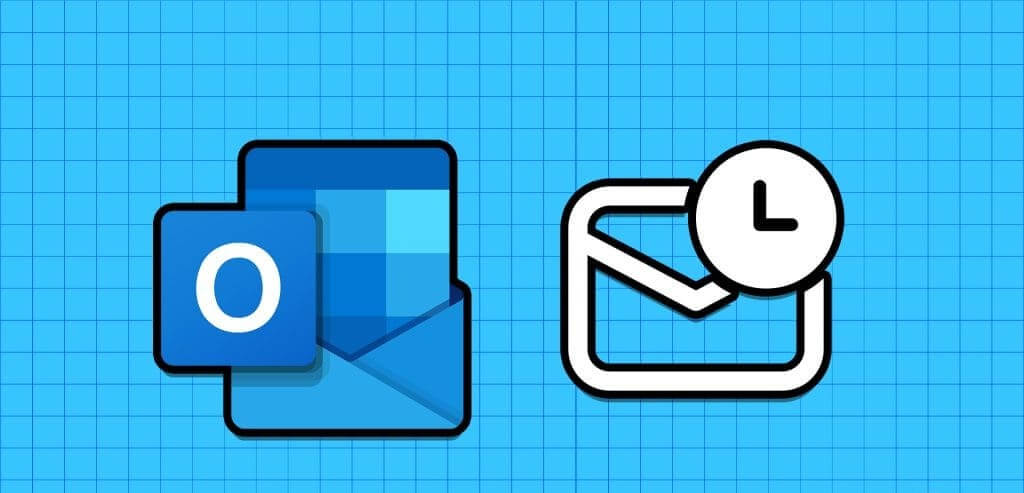
Vários fatores podem afetar sua experiência com o Outlook no Windows. Isso pode ser devido a um erro de autenticação de conta, cache corrompido, aplicativos desatualizados, problemas no servidor, etc. Vamos revisá-lo e começar a receber e-mails sem demora.
1. Verifique sua conexão de internet
Se você estiver trabalhando com uma conexão de Internet ruim em seu laptop, poderá ocorrer um atraso no recebimento de e-mails no Outlook. Você precisa se conectar a uma conexão forte com a Internet e tentar novamente. Se fosse Wi-Fi não funciona no Windows 11, consulte nosso guia para corrigir o problema.
2. Mantenha o Outlook aberto em segundo plano
Ao contrário do aplicativo de e-mail padrão, o aplicativo de desktop Outlook não sincroniza novos e-mails quando é fechado. Você precisa mantê-lo aberto em segundo plano para receber alertas instantâneos por e-mail.
3. Verifique o status do servidor
O aplicativo de desktop Outlook oferece suporte a Gmail, Yahoo, AOL e outros provedores de e-mail. Se um serviço de e-mail sofrer uma interrupção, poderá ocorrer um atraso no recebimento de novos e-mails. Você pode ir para Downdetector E procure seu provedor de e-mail para confirmar o problema.
4. Adicione seu provedor de e-mail novamente
Você alterou recentemente a senha do seu provedor de e-mail? Você também precisa atualizar o mesmo no Outlook. Caso contrário, você não receberá novos e-mails.
Passo 1: Abrir Outlook E clique um arquivo acima.
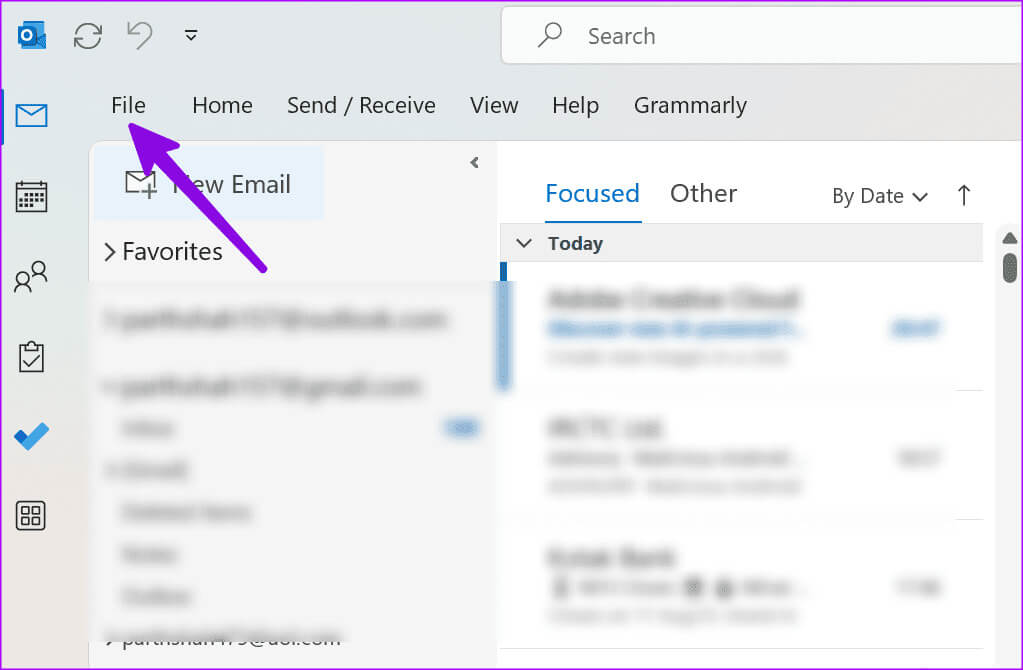
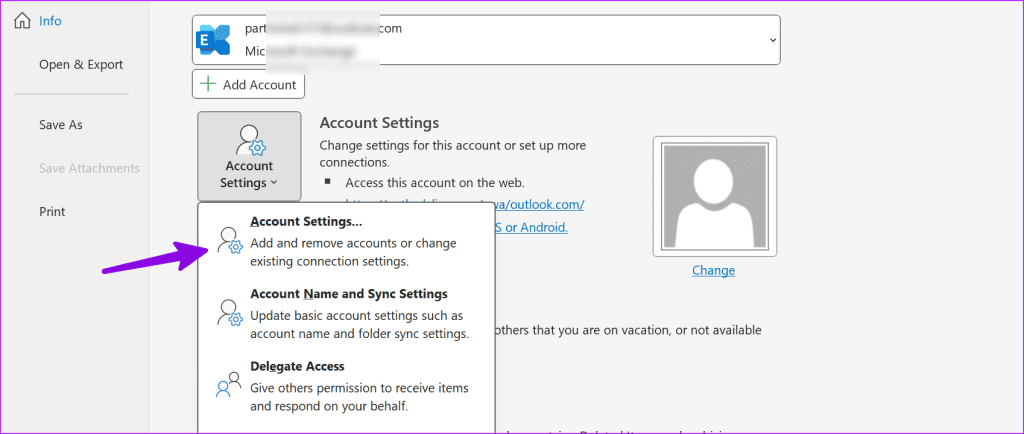
Etapa 3: Localizar Provedor de e-mail E clique Remoção.
Passo 4: Clique em novo Na parte superior e adicione a mesma caixa de e-mail que contém Detalhes da conta.
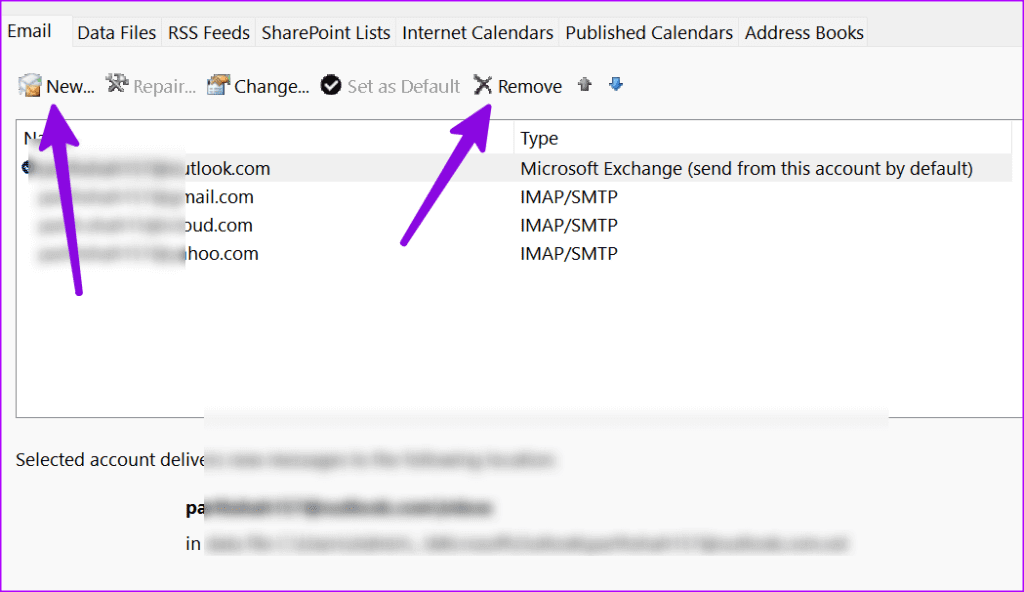
5. Otimize unidades
Arquivos PST grandes podem afetar sua experiência diária com o Outlook. Pode ser necessário compactá-lo usando as etapas abaixo.
Passo 1: Clique em Chave do Windows E procure “Desfragmentação e Otimização de Drives”.
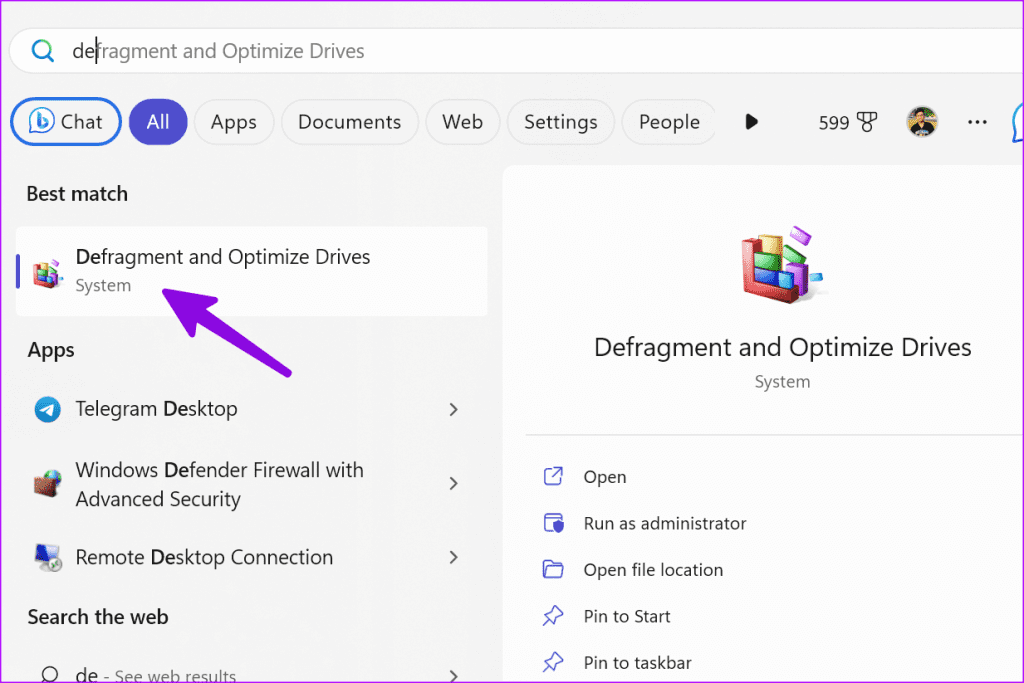
Passo 2: Selecione a unidade e clique melhorar.
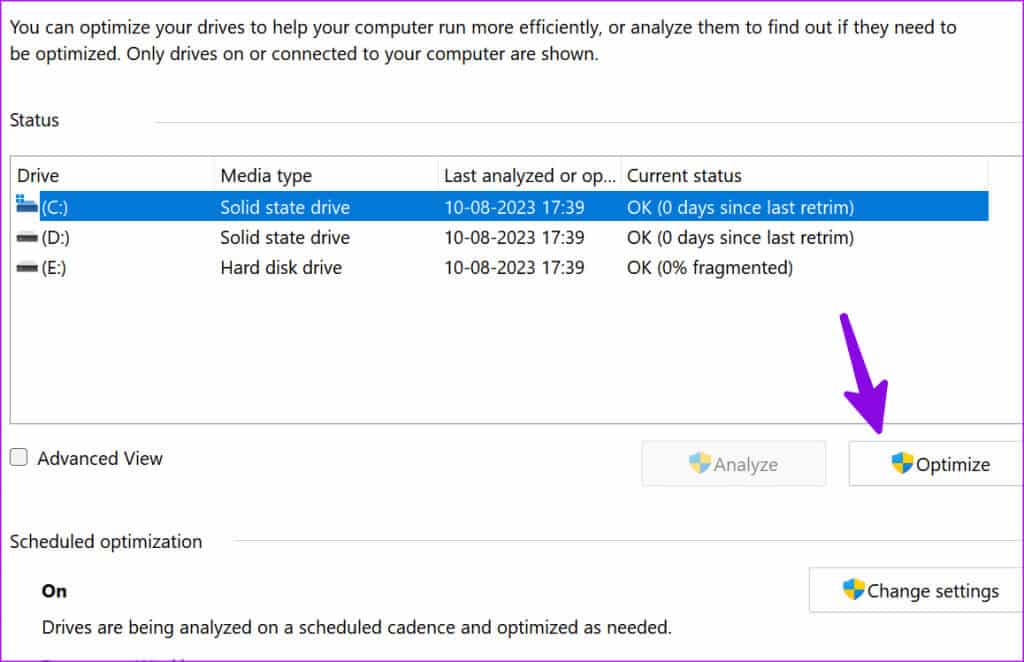
6. Remova complementos desnecessários
Um suplemento do Outlook corrompido ou desatualizado pode ser o principal motivo de problemas como “Outlook recebe e-mails atrasados”. Você precisa remover suplementos desnecessários do Outlook. Veja como.
Passo 1: Abrir Aplicativo Outlook no seu computador e clique um arquivo acima.
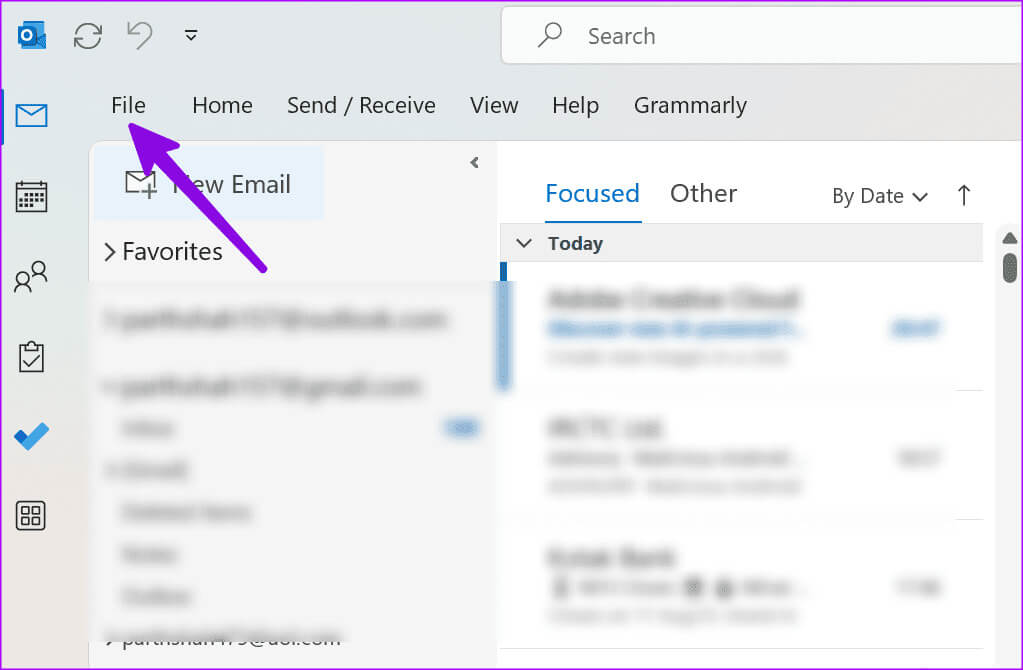
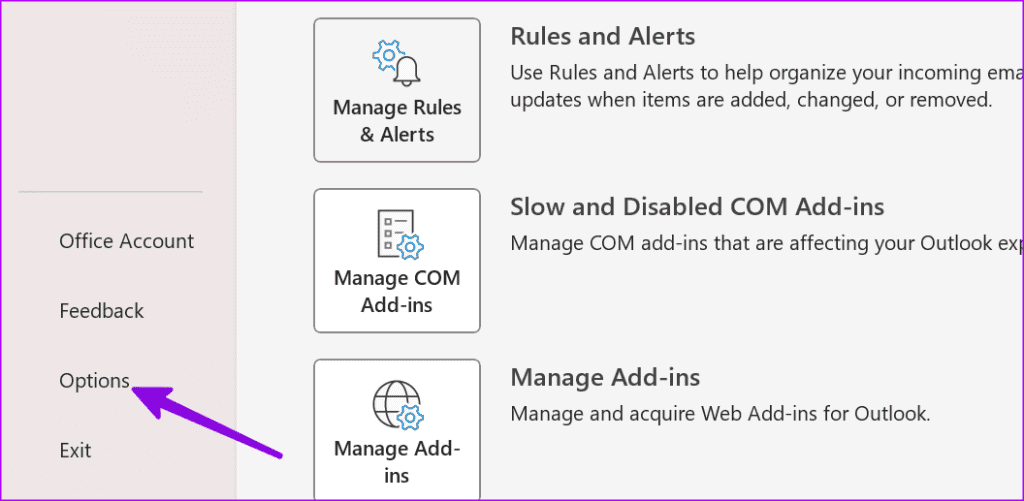
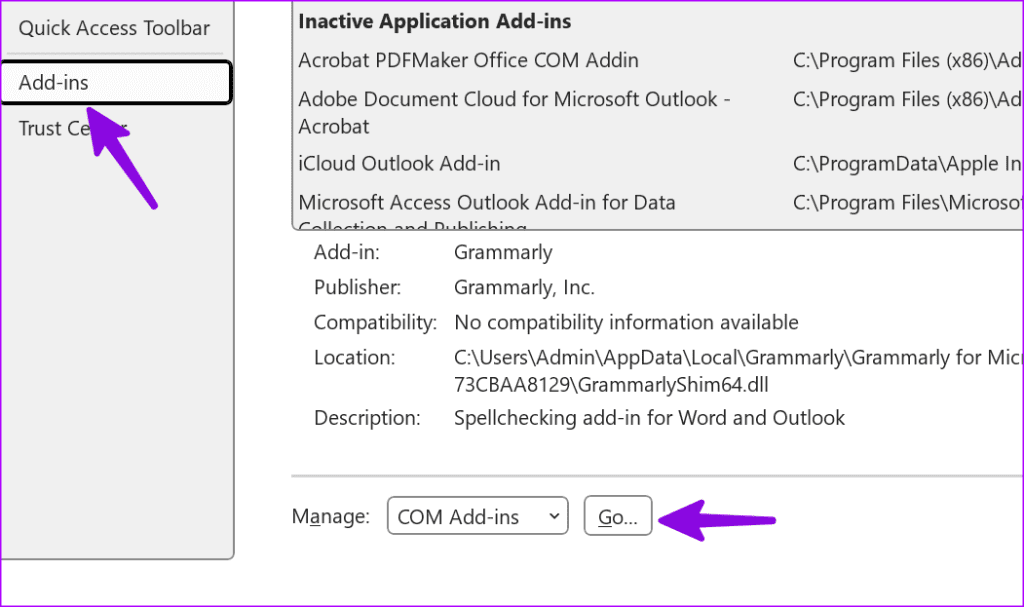
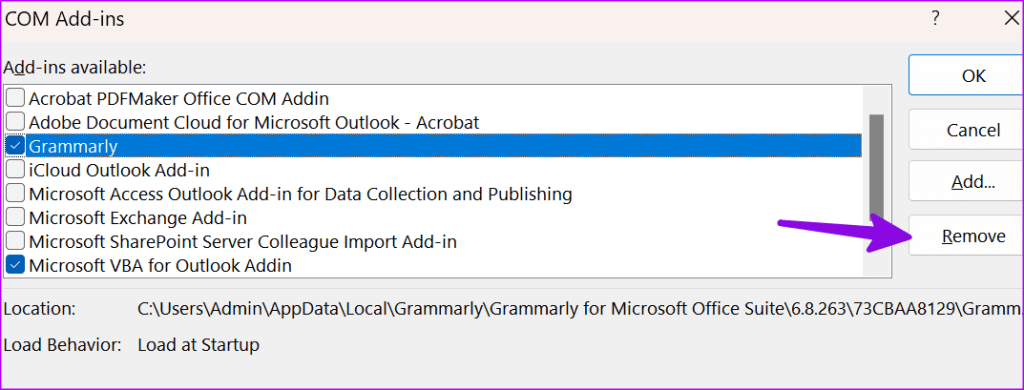
7. Abra espaço para dados do Outlook
Se o seu computador não tiver espaço suficiente, você poderá enfrentar atrasos nos e-mails no Outlook. O Windows 11 vem com muitos truques para economizar espaço no seu laptop ou PC.
Passo 1: Clique em Atalho de teclado Windows + I لفتح Configurações.
Passo 2: Selecione Sistema na barra lateral. Abrir lista de armazenamento.
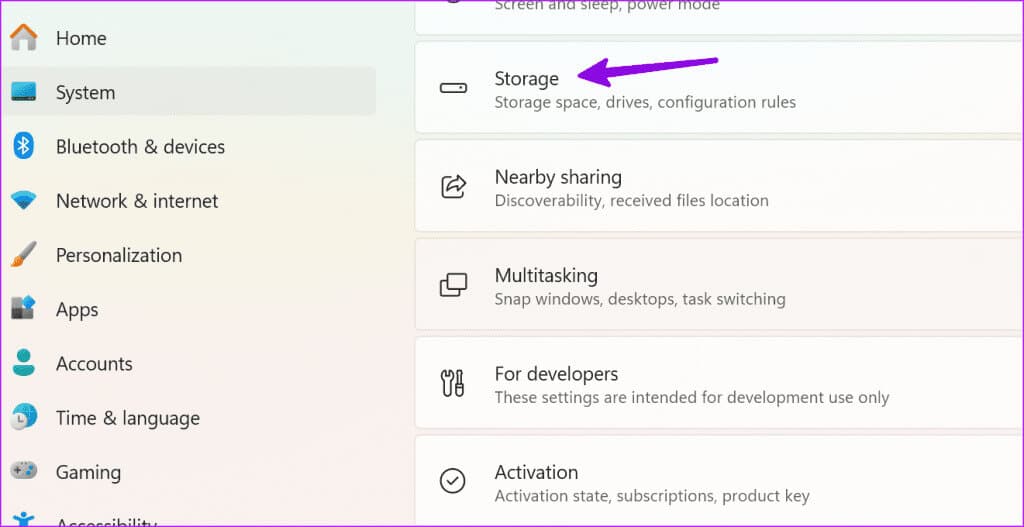
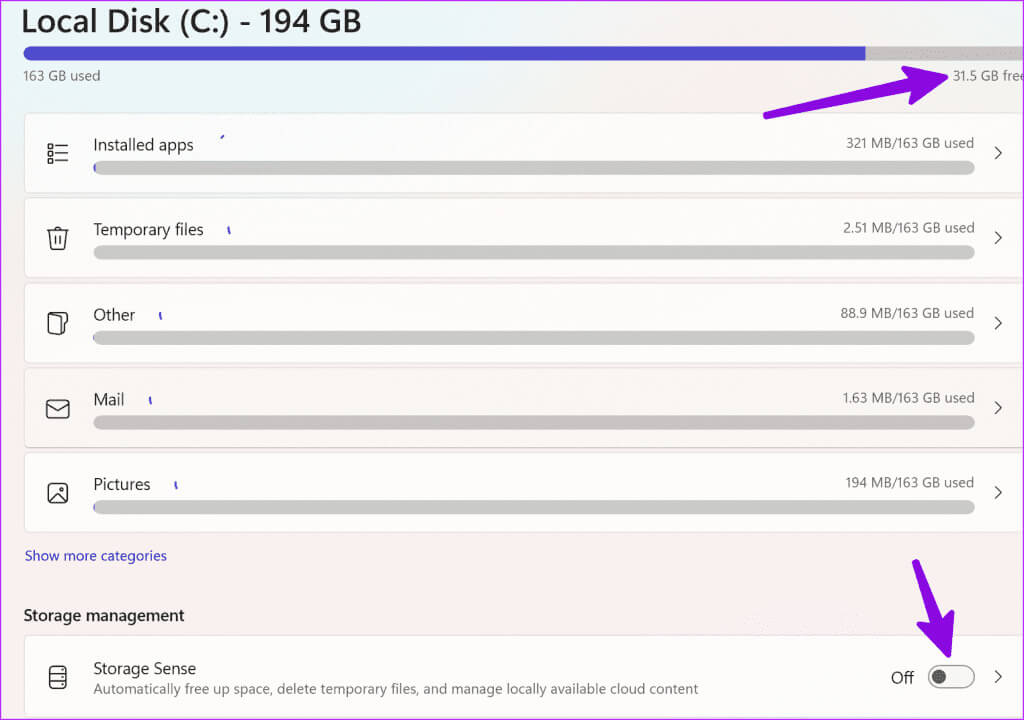
8. Execute uma verificação de vírus
Se o seu computador Windows for afetado por arquivos corrompidos ou falsos, você poderá ter problemas para receber e-mails dentro do prazo. Você não precisa de nenhum aplicativo antivírus de terceiros. Você pode simplesmente usar a Segurança do Windows para executar uma verificação completa em seu computador. Siga os passos abaixo.
Passo 1: Clique em Chave do Windows لفتح menu Iniciar, E digite Segurança do Windows Na barra de pesquisa e toque em Enter.
Passo 2: Localizar “Proteção contra vírus e ameaças” Da barra lateral. Clique Opções de digitalização.
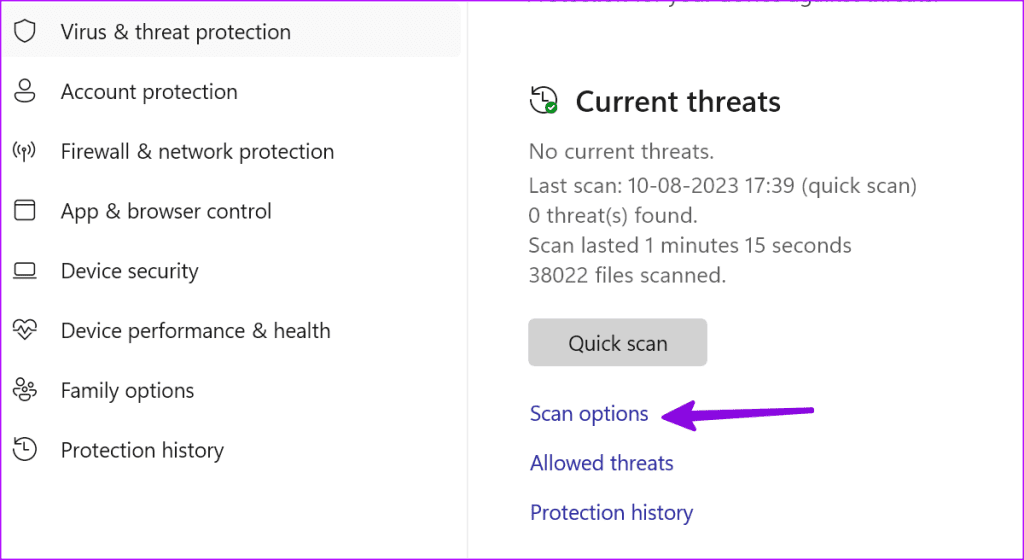
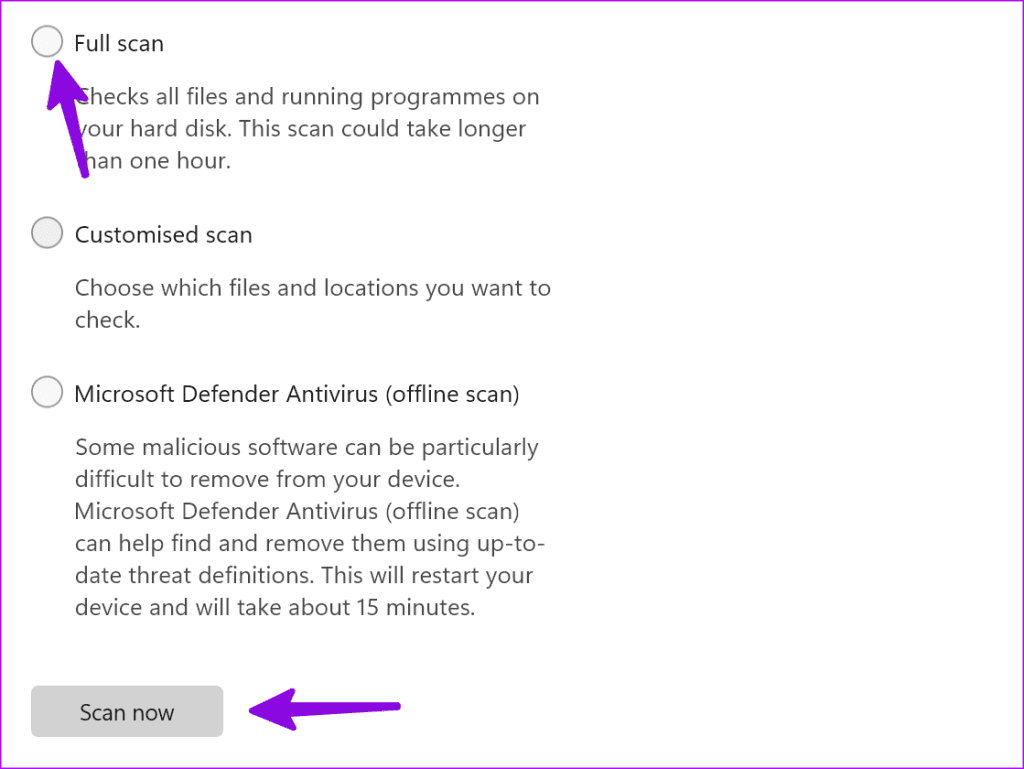
9. Atualize o Outlook
A Microsoft atualiza frequentemente o aplicativo Outlook com novos recursos e correções de bugs. O motivo do aplicativo receber e-mails atrasados pode ser devido a um aplicativo defeituoso instalado em seu computador. É hora de instalar a versão mais recente do Outlook.
Passo 1: Inicie o aplicativo Outlook e clique em um arquivo acima.
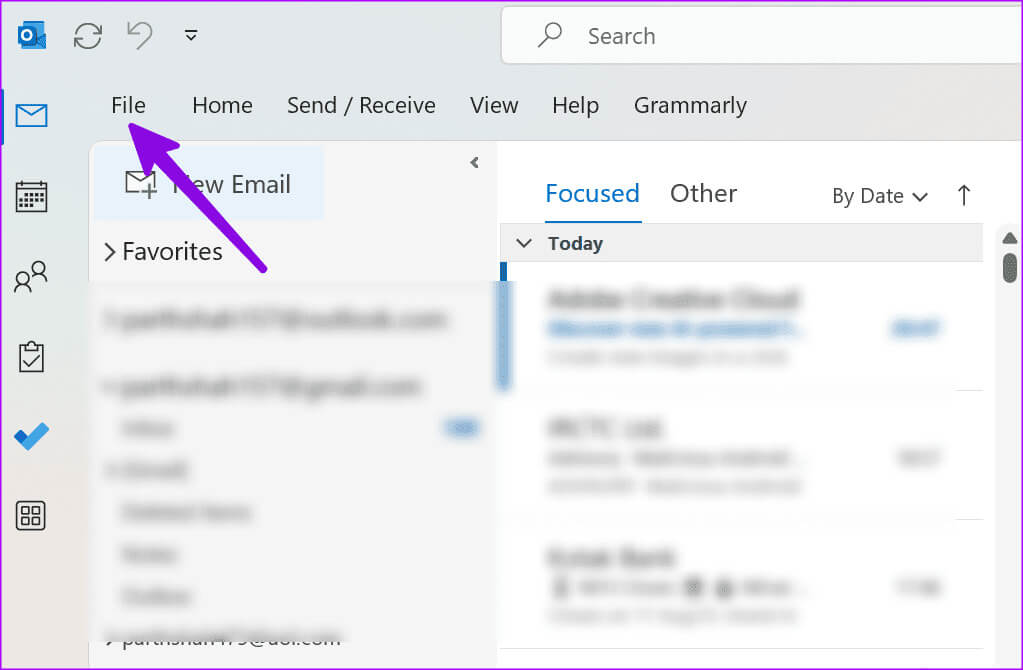
Passo 2: Selecione e expanda Conta do Office Opções de atualização. Localizar "Atualizar agora".
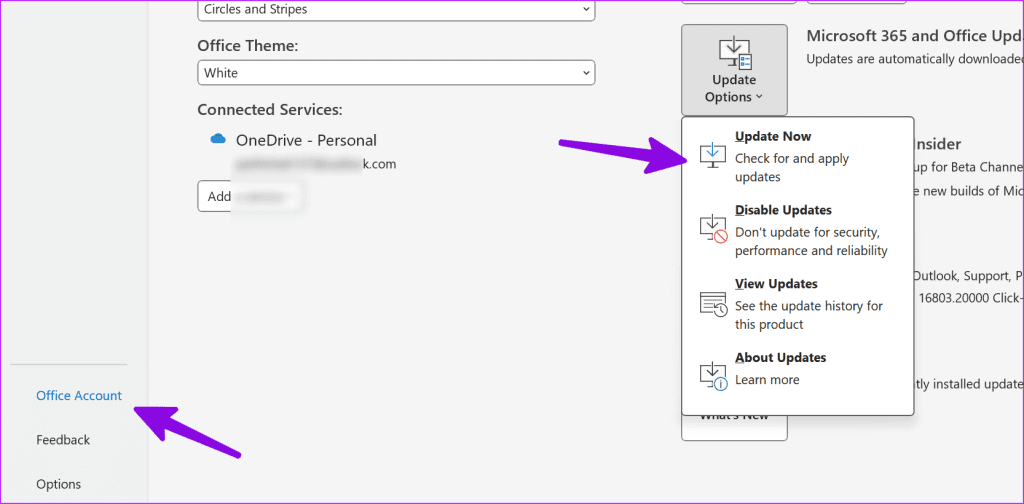
10. Experimente a nova experiência do Outlook
A Microsoft substituirá a área de trabalho do Outlook pelo novo aplicativo Outlook baseado na web no Windows. Se você ainda estiver tendo problemas com a área de trabalho do Outlook, experimente a nova versão de visualização do Outlook.
Passo 1: Abra o aplicativo Outlook e ative o botão de alternância “Experimente o novo Outlook” acima.
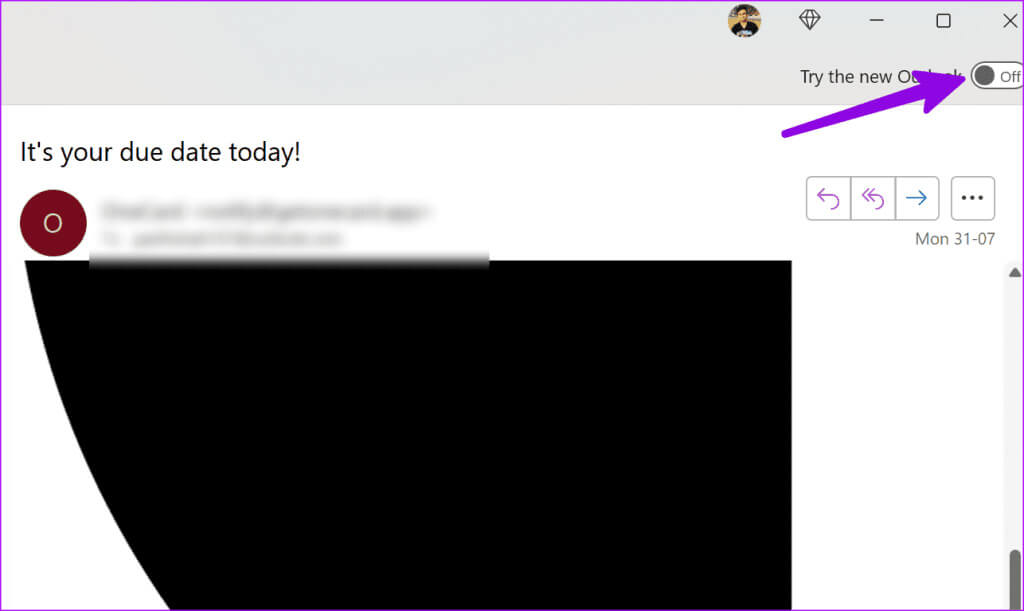
Passo 2: Reinicie o aplicativo e verifique Outlook Em um novo avatar.
Aproveite a troca perfeita de e-mails no OUTLOOK
Você pode perder atualizações importantes quando seus e-mails do Outlook atrasarem. Antes de mudar para a versão web inadequada, use as etapas acima para corrigir rapidamente o recebimento de e-mails atrasados do Outlook no Windows 11.